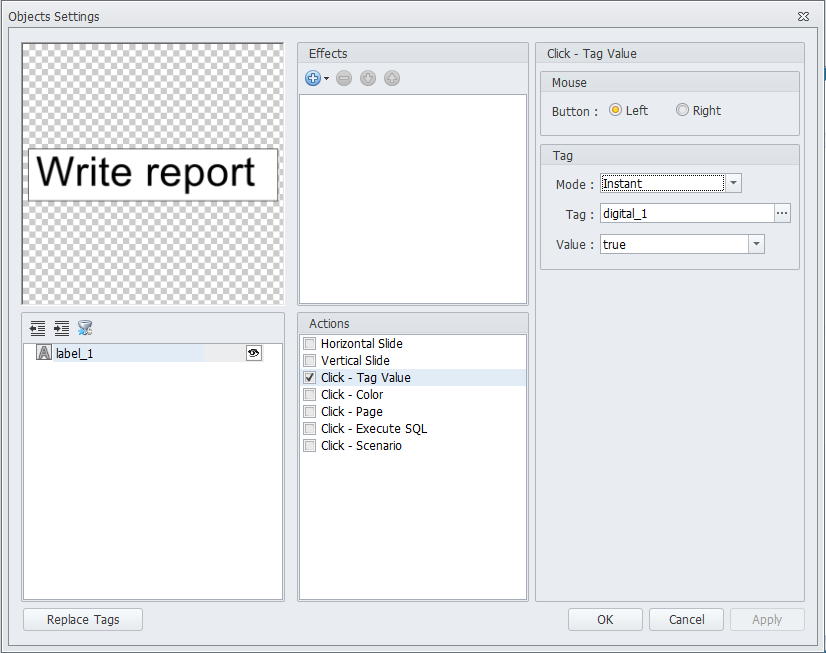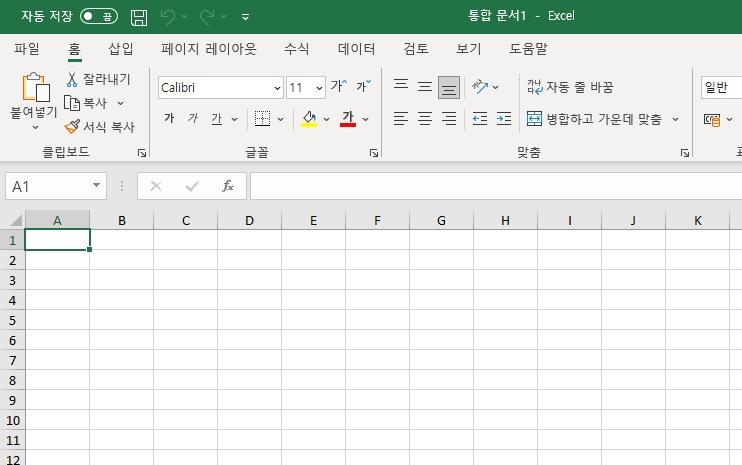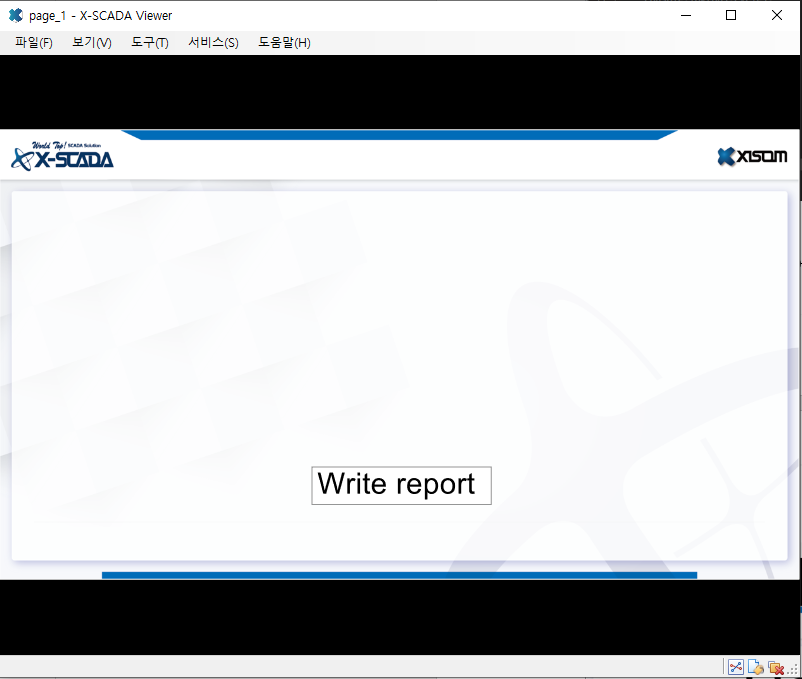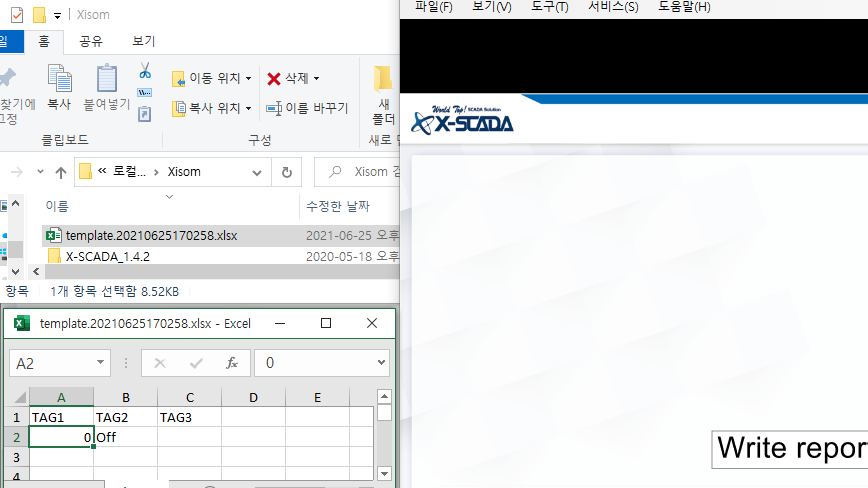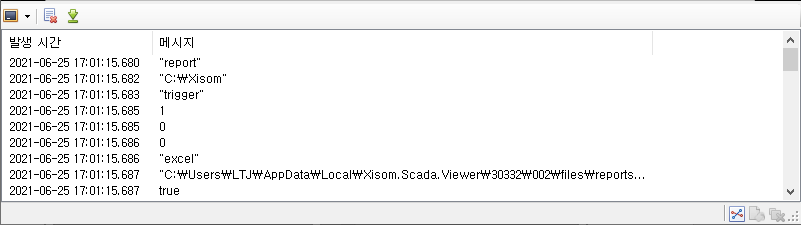자바스크립트 따라하기 – 보고서 사용하기 (응용)
페이지 스크립트에서 보고서를 활용할 수 있다.
1. 뷰어로 샘플 실행하기
(객체를 생성할 때는 도구를 클릭하고 마우스 커서를 Design 영역으로 옮겼을 때 커서가 십자 표시로 되면 생성할 위치에 클릭한 상태로 드래그하면 된다.)
1) 아날로그, 디지털, 문자열 태그를 각각 1개 생성한다.
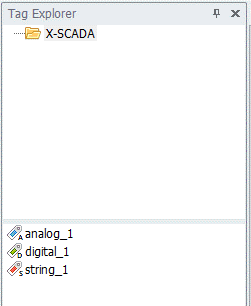
2) 페이지에 레이블을 하나 추가한다.
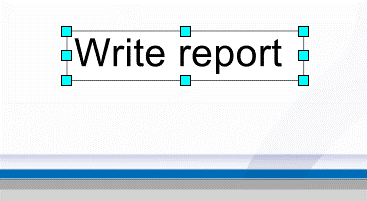
3) 레이블 객체를 다음과 같이 설정한다.
4) 보고서를 생성한다.

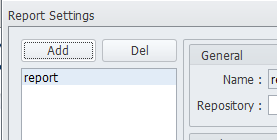
5) 보고서를 다음과 같이 설정한다.
- 템플릿 파일을 생성한다.
- Microsoft excel을 실행하여 빈 엑셀 문서를 연다.
- A1, B1, C1 셀에 각각 텍스트를 입력한다.
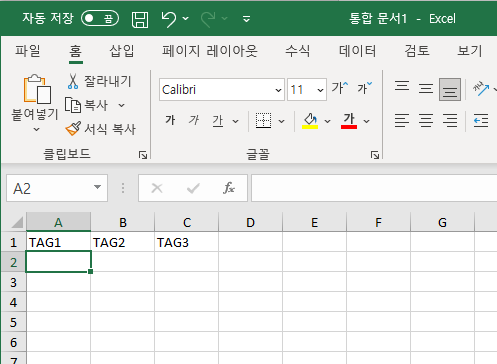
- 문서를 저장한다.
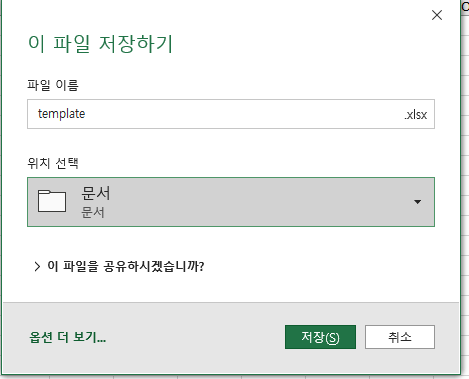
- 생성한 보고서 객체의 항목을 다음과 같이 설정한다.
- Repository는 보고서를 저장할 경로를 선택한다.
- Cycle의 타입은 Condition, 태그는 digital_1 태그를 지정한다.
- Template의 파일은 이전에 만든 엑셀 파일을 설정한다.
- 템플릿의 Settings 버튼을 눌러 보고서 요소를 추가한다.
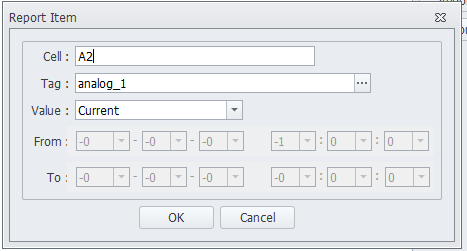
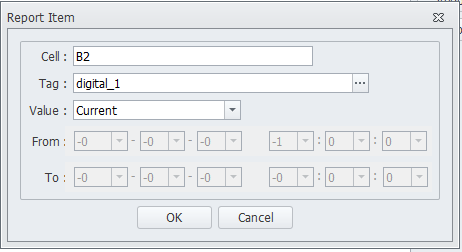
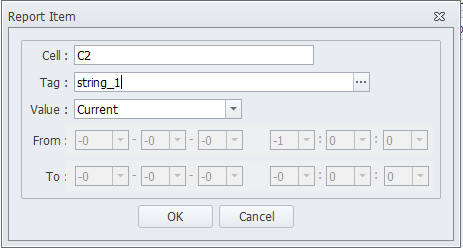
- 설정 결과는 아래와 같다.
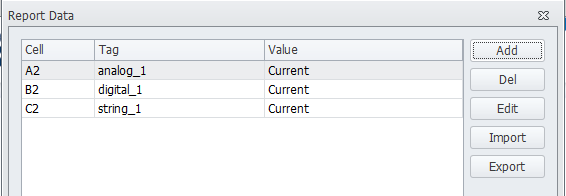
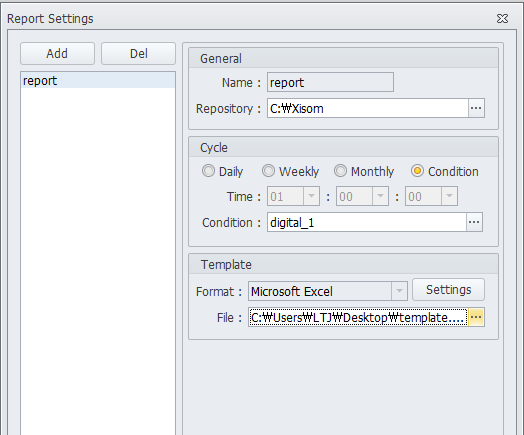
6) page_1의 스크립트를 아래와 같이 설정한다.
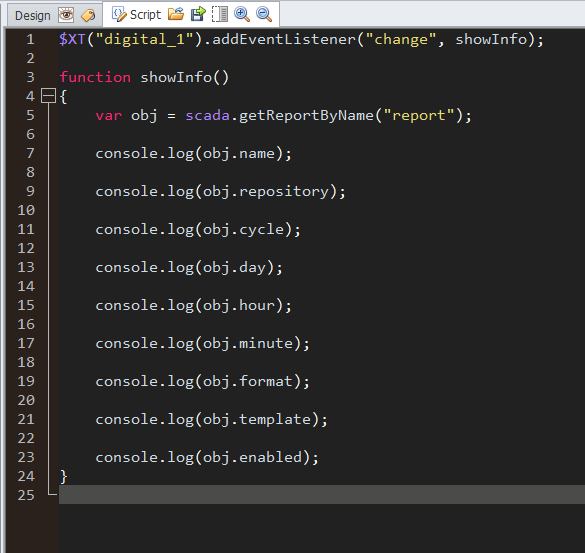
7) 실행이나 F5 버튼을 눌러 뷰어를 실행한다.
8) 레이블 객체를 클릭하여 보고서를 작성할 수 있다.
2. 스크립트 코드 해석
1) page_1 페이지
① addEventListener 호출
$XT("digital_1").addEventListener("change", showInfo); |
digital_1 태그의 태그값 변화 이벤트 때 showInfo 함수를 호출한다.
② showInfo메소드
function showInfo() { var obj = scada.getReportByName("report"); console.log(obj.name); console.log(obj.repository); console.log(obj.cycle); console.log(obj.day); console.log(obj.hour); console.log(obj.minute); console.log(obj.format); console.log(obj.template); console.log(obj.enabled); } |
(1) var obj = scada.getReportByName("report");
이름이 report인 보고서 객체를 가져와 obj 변수에 저장한다.
- 페이지 콘솔 창 결과: -
(2) console.log(obj.name);
보고서 객체의 이름을 가져온다.
- 페이지 콘솔 창 결과: “report”
(3) console.log(obj.repository);
보고서 객체의 저장 경로를 가져온다.
- 페이지 콘솔 창 결과: “C:\Xisom”
(4) console.log(obj.cycle);
보고서 객체의 기록 주기를 가져온다.
- 페이지 콘솔 창 결과: “trigger”
(5) console.log(obj.day);
보고서 객체의 시간 조건 중 일을 가져온다.
- 페이지 콘솔 창 결과: 1
(6) console.log(obj.hour);
보고서 객체의 시간 조건 중 시를 가져온다.
- 페이지 콘솔 창 결과: 0
(7) console.log(obj.minute);
보고서 객체의 시간 조건 중 분을 가져온다.
- 페이지 콘솔 창 결과: 0
(8) console.log(obj.format);
보고서 객체의 형식을 가져온다.
- 페이지 콘솔 창 결과: “excel”
(9) console.log(obj.template);
보고서 객체의 템플릿 파일 이름을 가져온다.
- 페이지 콘솔 창 결과: "C:\Users\LTJ\AppData\Local\Xisom.Scada.Viewer\18108\002\files\reports\template.xlsx"
(10) console.log(obj.enabled);
보고서 객체의 활성화 여부를 가져온다.
- 페이지 콘솔 창 결과: true